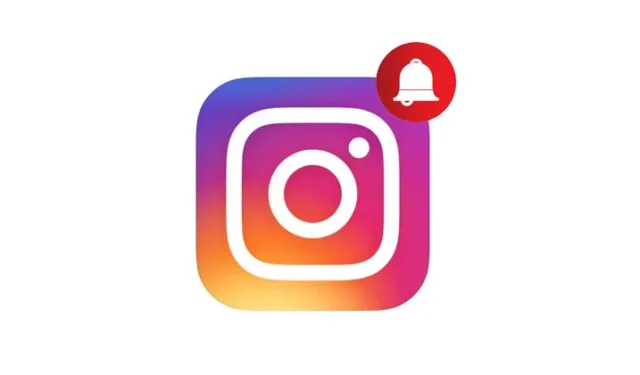
Zdjęcia i filmy to zdecydowanie mocne strony Instagrama, ale aplikacja oferuje inne, mniej znane funkcje. Jedną z mniej znanych funkcji jest dostosowywanie dźwięku powiadomienia.
Możesz przypisać unikalny dźwięk powiadomienia, aby natychmiast zidentyfikować, kiedy powiadomienie pochodzi z Instagrama, bez konieczności sprawdzania telefonu. Wielu użytkowników woli również przypisać niestandardowy dźwięk, aby spersonalizować wrażenia z powiadomień.
Czy można zmienić dźwięk powiadomienia na Instagramie?
Tak, aplikacja Instagram na Androida ma opcję przypisania innego dźwięku do powiadomień lub alertów tekstowych. Jednak na iPhonie musisz zmienić dźwięki systemowe.
Aplikacja Instagram na iPhone’a nie ma opcji zmiany dźwięku powiadomienia. W związku z tym konieczna będzie zmiana dźwięku powiadomienia w całym systemie, co będzie miało wpływ na wszystkie aplikacje.
Jak zmienić dźwięk powiadomień na Instagramie na Androidzie?
Zmiana dźwięku powiadomień Instagrama na telefonie z Androidem jest superłatwa. Aby to zrobić, wykonaj następujące proste kroki.
1. Uruchom aplikację Instagram na swoim telefonie z systemem Android.
2. Po otwarciu aplikacji kliknij swoje zdjęcie profilowe w prawym dolnym rogu.
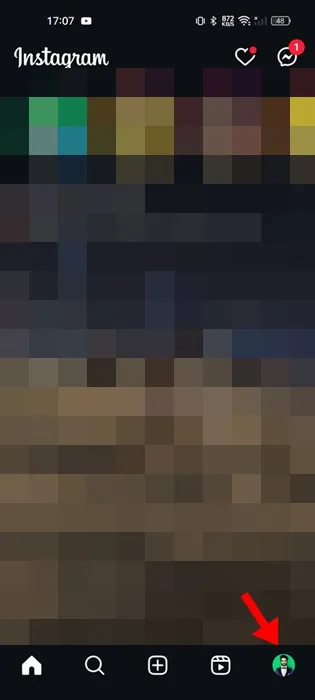
3. Na ekranie profilu dotknij menu hamburgerowego w lewym górnym rogu.
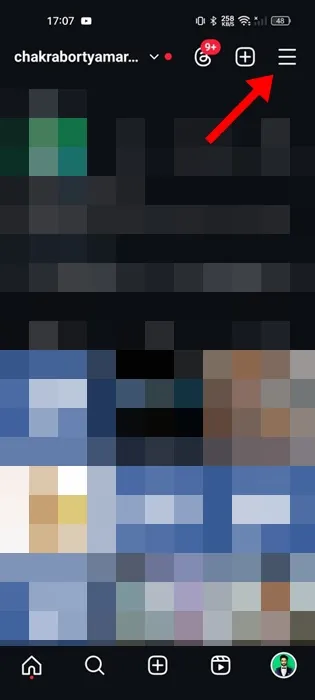
4. W wyświetlonym menu wybierz Ustawienia i prywatność .
5. Na ekranie Ustawienia i prywatność dotknij opcji Powiadomienia .
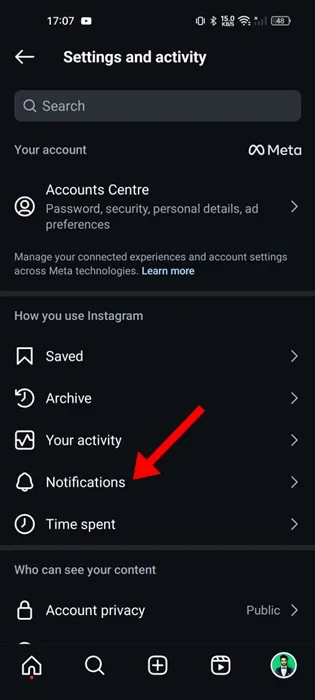
6. Na ekranie powiadomień dotknij opcji Posty, historie i komentarze .
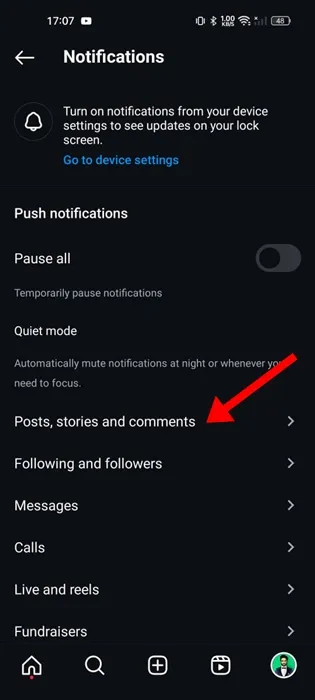
7. Przewiń w dół i dotknij opcji Dodatkowe opcje w ustawieniach systemu .
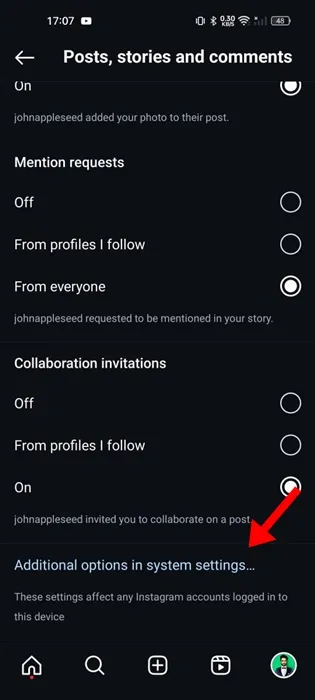
8. Wybierz typ powiadomienia, do którego chcesz przypisać niestandardowy dźwięk.
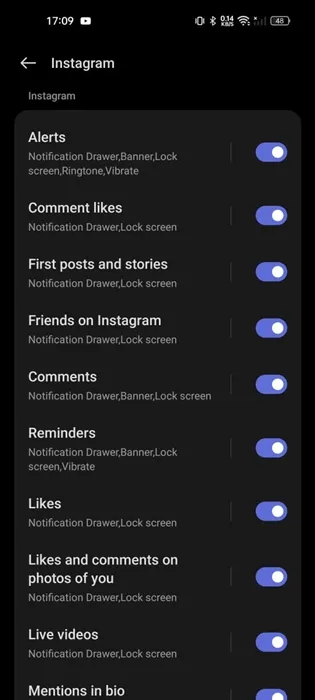
9. Następnie kliknij Dźwięk i wybierz dowolny dźwięk.
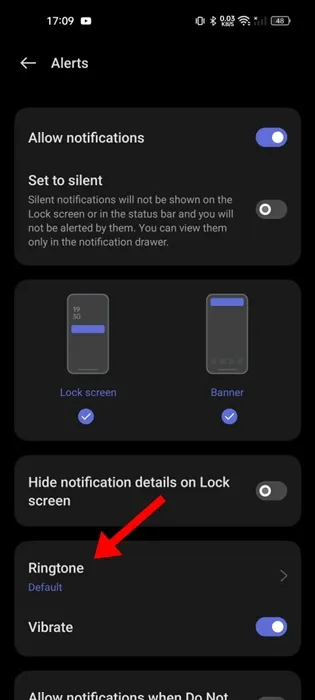
Spowoduje to zmianę dźwięku powiadomień dla aplikacji Instagram na Twoim telefonie z systemem Android.
Jak zmienić dźwięk powiadomienia z Instagrama na iPhonie?
Ponieważ aplikacja Instagram na iPhone’a nie ma opcji dostosowywania dźwięku powiadomień, będziesz musiał dokonać zmian na poziomie systemu. Oznacza to również, że zmiana wpłynie na dźwięk powiadomień wszystkich aplikacji.
1. Aby rozpocząć, uruchom aplikację Ustawienia na swoim iPhonie.
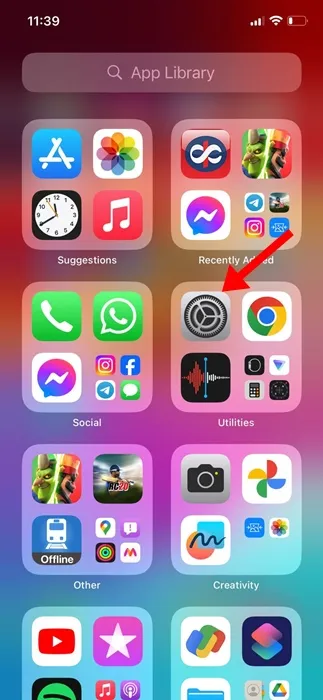
2. Po otwarciu aplikacji Ustawienia dotknij opcji Dźwięki i haptyka .
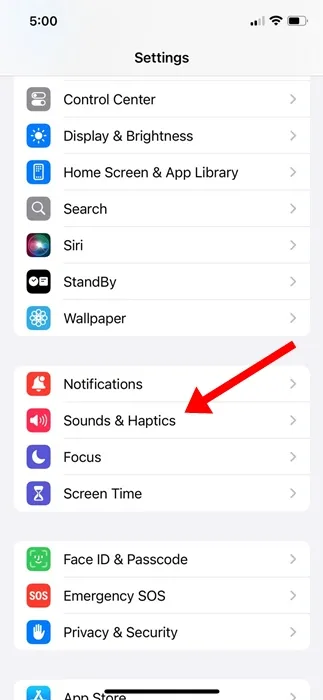
3. Na ekranie Dźwięki i haptyka dotknij opcji Dźwięk tekstu .
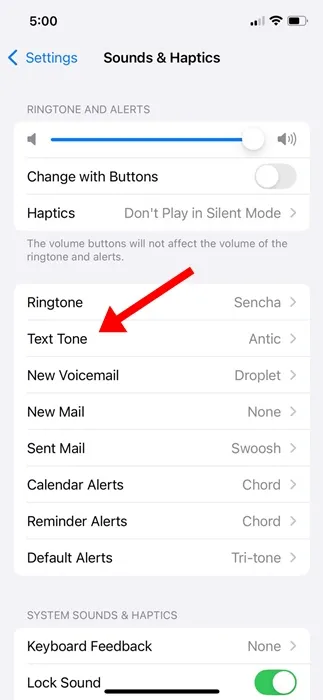
4. Na ekranie Alerty domyślne wybierz żądany dźwięk powiadomienia .
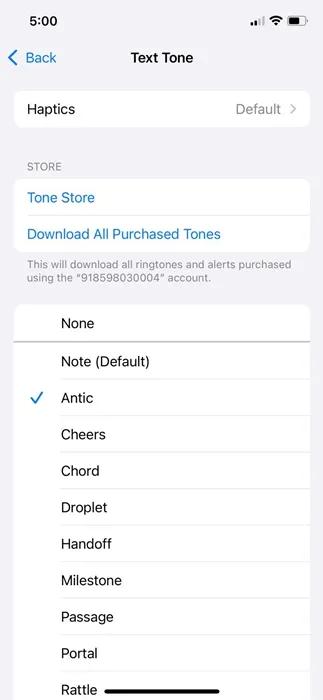
W tym artykule wyjaśniono, jak zmienić dźwięk powiadomień Instagrama na Androidzie i iPhonie. Jeśli potrzebujesz więcej pomocy w tym temacie, daj nam znać w komentarzach. Ponadto, jeśli uważasz ten przewodnik za pomocny, nie zapomnij podzielić się nim ze znajomymi.




Dodaj komentarz